Topp bästa gratis och betalda Syslog Server-programvara för Windows

Syslog Server är en viktig del av en IT-administratörs arsenal, särskilt när det gäller att hantera händelseloggar på en centraliserad plats.

Verkligheten är att du lagligt kan ladda ner alla typer av stora filer med hjälp av torrents, och chansen är stor att du redan har gjort det. Men vet du vad en torrent är?
Låt oss se vad torrentfiler är och hur man använder dem i följande artikel .
Vad är Torrent?
En torrentfil är en fil som innehåller metadatadetaljer där filer och mappar utspridda över Internet finns. Torrentfiler innehåller ofta information relaterad till listan över spårare (i princip servrar som listar var man kan hitta filer och mappar online) som torrenten kräver för att slutföra nedladdningen.
Torrentfiler innehåller inte filerna du laddar ner. Den innehåller information om dessa filer och fungerar lite som en innehållsförteckning för de filer du vill ladda ner. En torrentfil använder en standardiserad struktur:
- Meddela: Inkludera minst en webbadress för spåraren.
- Infofil : Varierar beroende på antalet delade filer. Innehåller en komplett lista över filer att dela när flera filer ingår i en enda nedladdning, inklusive filstorlek i byte och sökväg till den faktiska filen.
- Längd: Filstorlek, för en enda fil.
- Namn: Föreslå ett filnamn och sökväg för en fil.
- Stycklängd: Indikerar antalet byte per bit. Varje fil är uppdelad i bitar med fast kapacitet, och Piece Length anger hur många byte som förväntas i varje bit.
- Bitar: Lista över hash som länkar samman delar i filen. Om det finns flera filer hänvisar listan över sektioner till infofilen för ordningen på filerna.
Hur fungerar torrents?
Kort sagt, en torrentfil fungerar som nyckeln för att börja ladda ner det faktiska innehållet. När någon vill ta emot en delad fil (som böcker, musik, dokument, etc.), måste de först ladda ner motsvarande torrentfil direkt eller genom att använda en magnetlänk.
Sedan krävs BitTorrent-programvara för att öppna denna fil/länk. Efter att BitTorrent-mjukvaran har skannat filen/torrentlänken, måste den hitta platsen för såarna som delar motsvarande fil. För att göra det försöker den ansluta till listan över identifierade spårare (från torrentfilens metadata) och försöker ansluta direkt. Om det lyckas kommer det lämpliga innehållet att börja överföras.
Notera : Torrentnedladdningar kan göras som segment, så i själva verket laddar du ner små delar av innehållet, då kommer alla delar att vara helt sammansatta.
Några vanligt använda termer i torrents
Här är några användbara termer att känna till när du hanterar torrents:
Varför använder folk torrents?
Torrentfiler är en central del av distribuerade P2P (peer-to-peer) filnätverk. Torrentfiler talar om för BitTorrent-klienten var den ska hitta filerna du vill ladda ner från andra användare som är anslutna till P2P-nätverket.
Människor använder torrents av många anledningar, men kärnan i saken är hur lätt det är att dela filer mellan användare. Överväg en Linux-distribution, som Ubuntu eller Debian. Dessa Linux-distributioner erbjuder ett sätt att ladda ner operativsystem gratis med hjälp av torrents för att minska belastningen på servrar, minska värdkostnaderna och eventuellt minska tiden det tar att ladda ner en viss fil.
Hur man distribuerar torrent
Efter att ha skapat en torrent kan skaparen dela en av två saker: .TORRENT-filen eller torrentens hash, ofta kallad en magnetlänk.
Magnetlänkar är ett enkelt sätt att identifiera torrents på BitTorrent-nätverket utan att behöva bearbeta TORRENT-filen. Det är unikt för just den torrenten, så även om länken bara är en sträng av tecken, är den fortfarande likvärdig med att ha en fil.
Magnetlänkar och TORRENT-filer listas ofta på torrentindex, som är webbplatser som är byggda speciellt för torrentdelning. Du kan också dela torrentinformation via e-post, sms, etc.
Eftersom magnetlänkar och TORRENT-filer bara är instruktioner för BitTorrent-klienter att förstå hur man hämtar data, är det snabbt och enkelt att dela dem.
En torrentfil är inte så användbar om den inte används med ett klientprogram. Här är ett exempel på en torrent som öppnas i en textredigerare - du kan se hur meningslöst det är att se torrenter på det här sättet.
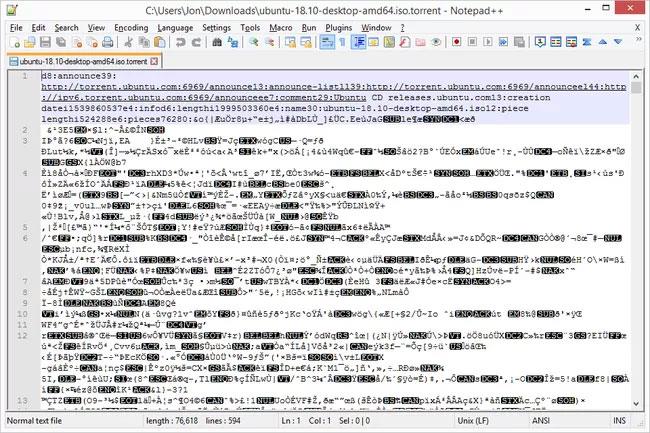
Torrent öppnas i en textredigerare
Är torrenting lagligt?
Ha! Så så länge du laddar ner lagligt innehåll är det helt acceptabelt att använda torrents. Men om du börjar ladda ner olagligt innehåll med hjälp av torrents kommer saker och ting att se annorlunda ut.
Internetleverantörer (ISP), upphovsrättsinnehavare, etc. kan övervaka din Internetanslutning för bevis på torrentanvändning. Om du vill hindra din internetleverantör eller någon annan från att snoka på din data behöver du ett VPN . Kolla in vår lista över de bästa VPN:erna idag för några förslag.
Var kan man hitta torrents?
För att hitta torrentfiler går användare ofta till populära webbplatser som The Pirate Bay och Kickass Torrents . Även om torrenting är tekniskt lagligt, har torrenting under åren kommit att bli synonymt med olaglig aktivitet, eftersom otaliga användare delar piratkopierat innehåll okontrollerat.
I grund och botten måste du veta vilket innehåll som är lagligt och vilket innehåll som är olagligt innan du startar någon torrent-anslutning. Om du letar efter torrentwebbplatser som tillhandahåller lagligt torrentinnehåll, kolla in den här listan över sidor som låter dig ladda ner torrents lagligt.
Varför är torrents farliga?
Att ladda ner torrents är alltid potentiellt farligt på grund av att andra applikationer kan se din IP-adress. Många produktions- och inspelningsföretag anlitar trafik och rapporterar att alla dessa IP-adresser hittas när de laddar ner torrents, som sedan skickas vidare till ISP:n. Internetleverantörer kommer sedan att kontakta brottsbekämpande myndigheter för att förhindra att filen laddas ner ytterligare, vilket kan inkludera kvarhållande av operatörer eller användare.
Genom att ansluta till ett virtuellt privat nätverk (VPN) kan du ändra din IP-adress och förbli anonym medan du laddar ner torrents. Detta är ett viktigt verktyg att använda när du laddar ner torrents, vilket hindrar din internetleverantör från att veta vad du gör.
Hur använder man torrents?
Det första du behöver är en BitTorrent-klient. Det finns många kunder tillgängliga. qBittorent är högt rankad och tillgänglig för alla större operativsystem. Dessutom är det gratis och öppen källkod, så det är ett bra ställe att börja.
Efter installation av qBittorrent behöver du en torrentfil för att testa BitTorrent-klienten. Många Linux-operativsystem använder torrents för att distribuera filer. Gå till Ubuntus nedladdningssida och scrolla ner till BitTorrent-sektionen. Välj den senaste versionen av Ubuntu Desktop (20.04 i skrivande stund) och vänta på att filen laddas ner.
När filen har laddats ned dubbelklickar du för att öppna den. Torrentfilen öppnar automatiskt BitTorrent-klienten. Om du har installerat qBittorent kommer den att öppnas och fråga om du vill skapa en klient för ditt standardtorrentalternativ. Välj Ja om du vill göra det och fortsätt sedan.
BitTorrent-klientflikar
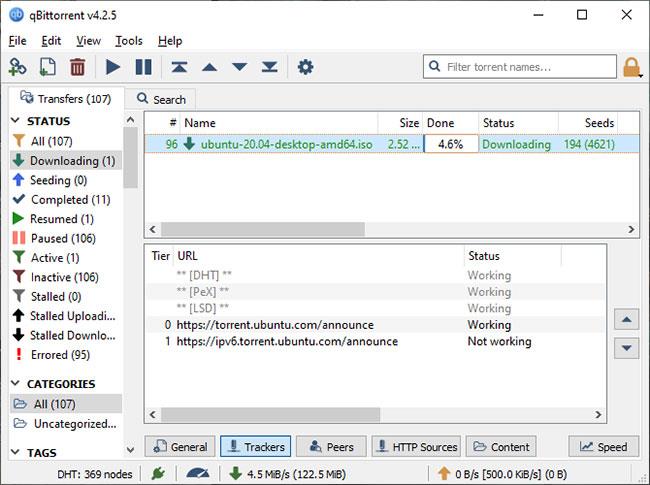
qBittorent fönster
Ubuntu Desktop-torrentfilen laddas i qBittorent och börjar laddas ner automatiskt. Längst ner i qBittorent-fönstret ser du flikar märkta Allmänt, Spårare, Peers, HTTP-källor och Innehåll .
Välj fliken Peers. Här kan du se en lista över varje användare som BitTorrent-klienten för närvarande är ansluten till, för att ladda ner filer, ladda upp filer eller förbereda en av dessa åtgärder beroende på klientinställningarna.
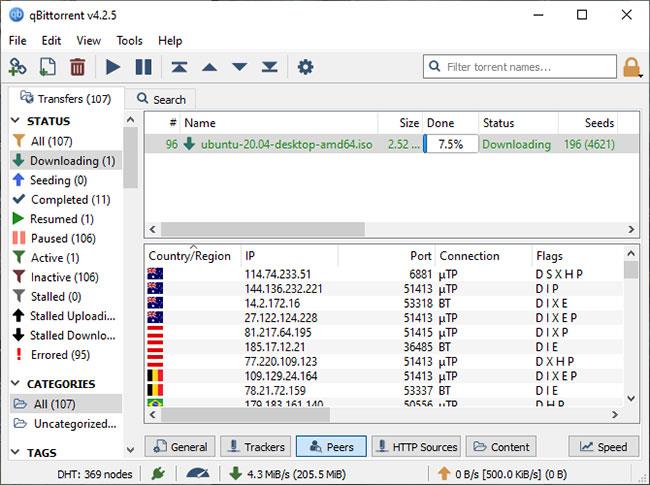
Fliken Peers
Välj nu fliken Innehåll. Den här fliken visar en lista över filer du laddar ner för den valda torrentfilen. Ubuntu Desktop-torrentfilen innehåller en fil som du kan se på fliken Innehåll. Om du har laddat ner en torrentfil som länkar till flera filer eller mappar kan du hantera dem från den här fliken.
Fliken Innehåll
Du kan till exempel avmarkera specifika filer eller mappar så att de inte laddas ned, eller ge enskilda filer högre prioritet för nedladdningar på nätverket.
Till sist, under flikarna, hittar du två små rutor. En har en grön pil som anger nedladdningshastighet och en har en orange pil som anger uppladdningshastighet. Om du vill begränsa klientens nedladdnings- eller uppladdningshastighet kan du ändra alternativen här. Kom ihåg att dessa hastigheter gäller för hela din BitTorrent-klient, inte bara en enskild torrentfil.
Den gröna pilen representerar nedladdningshastighet och den orangea pilen representerar uppladdningshastighet
Syslog Server är en viktig del av en IT-administratörs arsenal, särskilt när det gäller att hantera händelseloggar på en centraliserad plats.
Fel 524: En timeout inträffade är en Cloudflare-specifik HTTP-statuskod som indikerar att anslutningen till servern stängdes på grund av en timeout.
Felkod 0x80070570 är ett vanligt felmeddelande på datorer, bärbara datorer och surfplattor som kör operativsystemet Windows 10. Det visas dock även på datorer som kör Windows 8.1, Windows 8, Windows 7 eller tidigare.
Blue screen of death-fel BSOD PAGE_FAULT_IN_NONPAGED_AREA eller STOP 0x00000050 är ett fel som ofta uppstår efter installation av en hårdvarudrivrutin, eller efter installation eller uppdatering av en ny programvara och i vissa fall är orsaken att felet beror på en korrupt NTFS-partition.
Video Scheduler Internal Error är också ett dödligt blåskärmsfel, det här felet uppstår ofta på Windows 10 och Windows 8.1. Den här artikeln visar dig några sätt att åtgärda det här felet.
För att få Windows 10 att starta snabbare och minska starttiden, nedan är stegen du måste följa för att ta bort Epic från Windows Startup och förhindra Epic Launcher från att starta med Windows 10.
Du bör inte spara filer på skrivbordet. Det finns bättre sätt att lagra datorfiler och hålla ordning på skrivbordet. Följande artikel kommer att visa dig mer effektiva platser att spara filer på Windows 10.
Oavsett orsaken, ibland måste du justera skärmens ljusstyrka för att passa olika ljusförhållanden och syften. Om du behöver observera detaljerna i en bild eller titta på en film måste du öka ljusstyrkan. Omvänt kanske du också vill sänka ljusstyrkan för att skydda din bärbara dators batteri.
Vaknar din dator slumpmässigt och poppar upp ett fönster som säger "Söker efter uppdateringar"? Vanligtvis beror detta på programmet MoUSOCoreWorker.exe - en Microsoft-uppgift som hjälper till att koordinera installationen av Windows-uppdateringar.
Den här artikeln förklarar hur man använder PuTTY-terminalfönstret i Windows, hur man konfigurerar PuTTY, hur man skapar och sparar konfigurationer och vilka konfigurationsalternativ som ska ändras.








